如何使用Quick Navi画面
Quick Navi画面是适合使用取景器拍摄的功能,可以直接控制设置。
- MENU→
 (拍摄设置2)→[DISP按钮]→[显示屏]→[取景器],然后选择[确定]。
(拍摄设置2)→[DISP按钮]→[显示屏]→[取景器],然后选择[确定]。
- 按控制拨轮上的DISP将画面模式设定为[取景器]。
- 按Fn按钮切换为Quick Navi画面。
- 图示中的显示内容及其位置仅为参考,可能与实际显示有所不同。
自动模式/场景选择模式
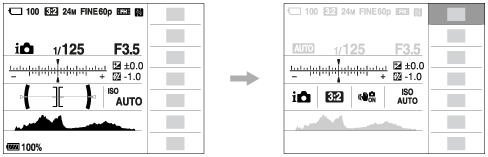
P/A/S/M/扫描全景模式
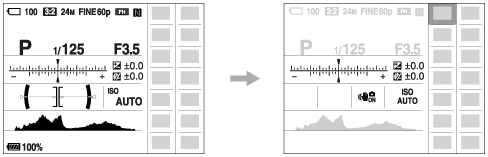
- 通过按控制拨轮的上/下/左/右侧选择所需功能。
- 转动控制拨轮选择所需设置。
- 有些功能可以用控制转盘进行微调。
要从专用设置画面调整设置时
在步骤4中选择所需功能,然后按控制拨轮的中央。将会出现该功能的专用设置画面。按照操作介绍(A)调整设置。

注意
- Quick Navi画面上的灰色项目无法调整。
- 使用[创意风格]或[图片配置文件]时,部分设定任务只能在专用画面中完成。